По време на кинографовете се наблюдава голяма популярностпоследните няколко години. Това е техника на фотография, при която определени обекти в изображението правят кратки и повтарящи се моменти, докато останалата част от картината остава неподвижна, създавайки смес между изображение и видео. Ако обичате да правите кинографии, тогава определено ще се влюбите Microsoft Research Cliplets, Популяризиран е под надпис „съпоставяне“на неподвижна и динамична фотография “, приложението акцентира върху създаването на безпроблемни бримки от избрани области от вашите видеоклипове, към това, което Microsoft нарича„ Клиплети “. Докато повечето от инструментите за кинограф само ви позволяват да генерирате резултати във формат GIF, красотата на Microsoft Research Cliplets се крие във факта, че заедно с GIF можете да запазите вашите клипове във формати MP4 и WMV. В съчетание с интуитивен интерфейс, приложението е не само лесно за използване, но съдържа шест опции за създаване на безброй различни клипове. Продължете да четете за подробен преглед.
Няма обяснение за колко видео форматиприложението всъщност поддържа, но по време на тестване работеше върху почти всеки общ видео файл, който хвърлихме върху него. Няма абсолютно никакви усложнения, свързани с създаването на клипсите, ако знаете какво правите, разбира се. Едно нещо, което ни очарова, беше много малката крива на учене при правенето на първия ви клип. За да започнете, стартирайте приложението и плъзнете и пуснете видео файла си през прозореца на приложението (или просто използвайте класическия метод за сърфиране). Струва си да се спомене, че приложението ви позволява да работите само с до 10 секунди кадри, така че ако файлът ви е по-дълъг от 10 секунди, той автоматично активира интегрираната Trim инструмент за извличане на желаната от вас секция. След като маркирате съответната част, щракнете Добре за подрязване на видеото.

Сега ще бъдете върнати обратно към основния интерфейс на приложението, който се състои от Времева линия на въвеждане в горната област и Клипетна времева линия на дъното. Разработчиците са хвърлили и няколко учебни видеоклипа на уебсайта, като са разработили по-подробно сроковете, работата му и как можете да добавите редица различни ефекти към видеоклиповете. Първата стъпка за работа с всеки видео кръг около създаването на Още изображение селекция, т.е. частта от видеото, която искате да използвате като фон. Ако погледнете в дясната страна на прозореца, ще видите, че има Слоеве секция. Въпреки че можете да добавите толкова слоеве, колкото искате, първият слой е заключен Все още ефект по подразбиране, докато следващите слоеве съдържат още 3 ефекта, Loop, Play и огледало, Просто използвайте Времева линия на въвеждане за да плъзнете плъзгача до точката, която ще се използва като фон, и щракнете Добавете нов слой бутон вдясно.
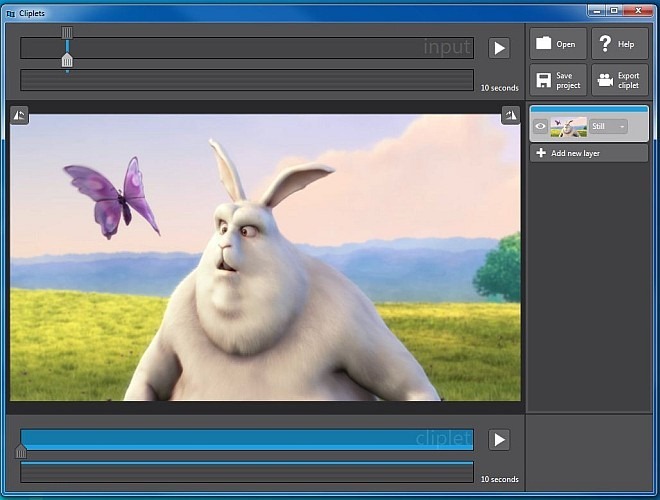
Сега трябва да маркирате областта или обекта, за който искате да създадете ефект на движение, като използвате маскиране, Използвайте мишката, за да щракнете и плъзнете над областта за маскиране. След това изберете ефекта на движение от падащото меню на слоевете (Все пак Loop, Mirror и играя) и използвайте плъзгачите по времевата линия на клипсите, за да регулирате дължината на последователността на бримките. Когато сте готови, щракнете върху играя бутон близо до времевата линия на Cliplet, за да визуализира изхода. Не забравяйте да запазите проекта си, като кликнете Запазване на проекта бутон, така че е възможно да възстановите всички промени, ако нещо се обърка. За да запазите файла като GIF, WMA или MP4, просто щракнете върху Експортиране на клипс бутон.
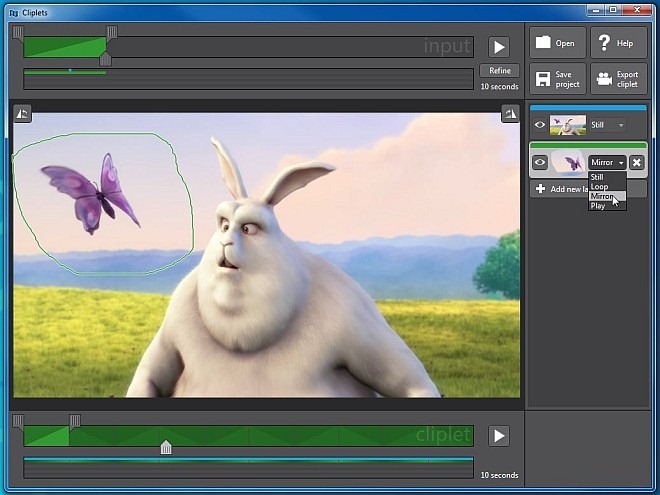
По-долу можете да видите тестовия клиптър, който създадохме по време на нашия преглед.
Microsoft Research наистина е направила забележителноработа с Cliplets. Няма да го наречем най-добрия в бизнеса, но той предлага няколко функции и ви позволява да създавате безброй различни клипове в рамките на няколко минути, всички с изключително лекота. Приложението работи само на Windows 7, като поддържа както 32-битова, така и 64-битова версия.
Изтеглете Microsoft Research Cliplets













Коментари